

有时候我们插上耳机后,会出现不仅耳机有声音,就连笔记本外音还有的情况。笔记本电脑插上耳机后还有外音怎么办?今天快启动小编就教大家处理方法。
方法一:重新安装声卡驱动
1、在电脑中点击鼠标右键,选择管理,进去管理界面之后,点击设备管理器->声音、视频和游戏控制器
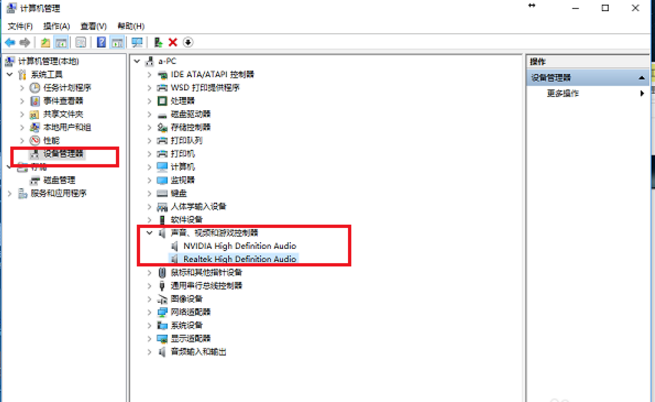
2、将声音、视频和游戏控制器下面的两个声卡驱动全部卸载掉
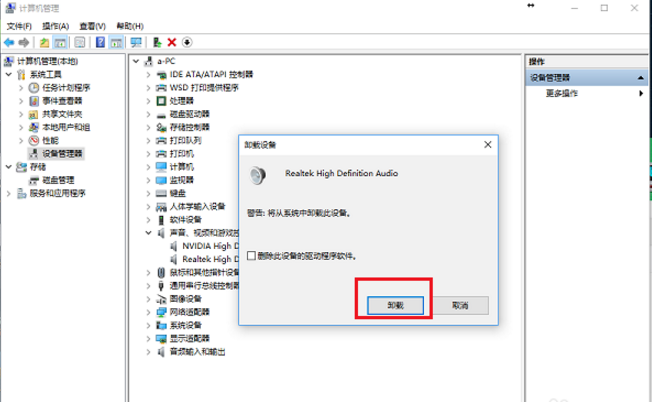
3、卸载完两个声卡驱动之后,扬声器出现红色叉,我们通过驱动安全软件重新安装声卡驱动,安装完成之后,重启电脑,再查看插上耳机是否有外音
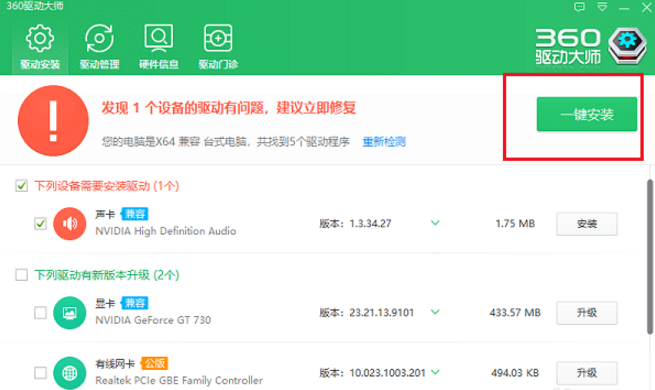
方法二:勾选RTHDCPL声卡管理程序启动项解决
1、按win+R键打开运行,输入“msconfig”,点击确定。
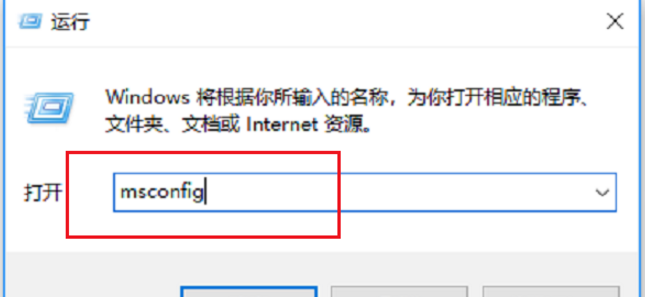
2、进去系统配置界面之后,点击启动,勾选RTHDCPL声卡管理程序,如果没有代表不是这种原因导致的
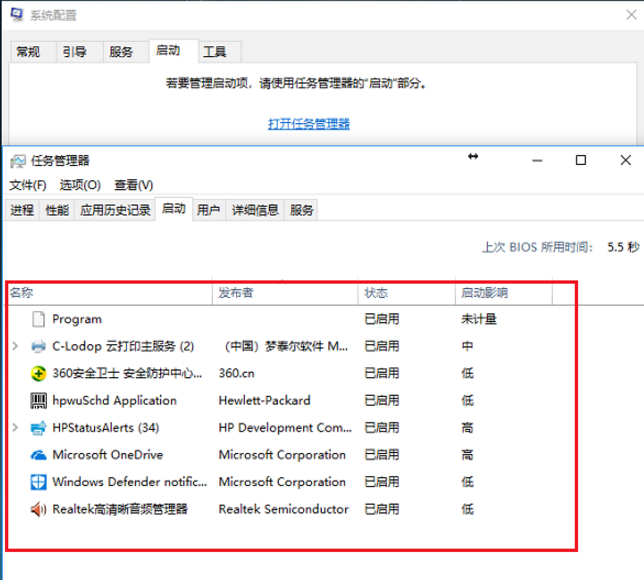
方法三:启用扬声器设备解决
1、在电脑上打开控制面板,进去声音界面,双击扬声器。
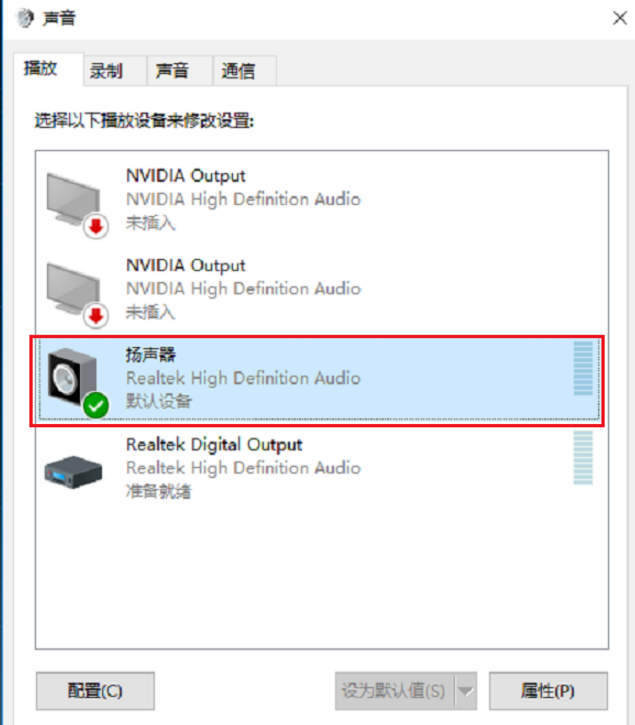
2、进去扬声器属性界面之后,选择“使用此设备(启用)”
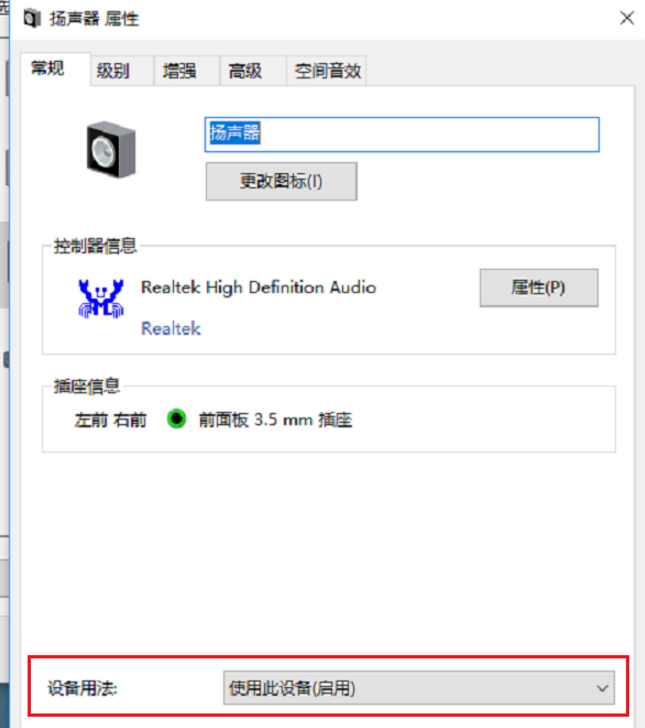
以上就是快启动小编为大家分享的“笔记本电脑插入耳机后还有外音”的解决办法,大家都学会了吗?